打印机打印凭证纸怎么设置 如何设置凭证纸打印机
更新时间:2023-12-14 10:10:03作者:xtang
随着科技的不断进步,打印机已经成为我们生活中不可或缺的一部分,在日常工作和生活中,我们通常需要打印各种文件和凭证。而对于打印凭证纸,我们需要进行一些特殊的设置。如何设置凭证纸打印机呢?在本文中我们将详细介绍凭证纸打印机的设置方法,帮助大家轻松解决打印凭证纸的问题。无论是在办公室还是在家中,通过正确的设置,我们可以获得高质量的打印效果,提升工作效率。下面让我们一起来探索如何正确设置凭证纸打印机吧!
方法如下:
1.凭证首次打印时,我们需要设置打印纸;
首先,打开设置,点击【开始图标】——【设置】;
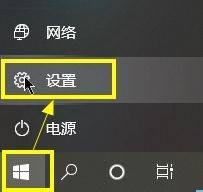
2.在【Windows设置】界面,点击【设备】;
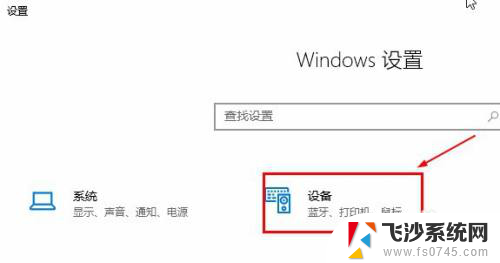
3.在【设备】窗口,选择【打印机和扫描仪】——【打印机服务属性】;
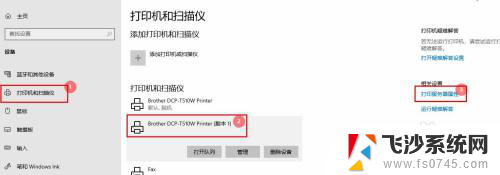
4.在【打印服务属性】窗口,点击【纸张规格】页签;然后进行纸张设置:
①、【勾选】创建新纸张规格;
②、输入纸张规格名称,如【凭证纸】;
③、设置纸张大小:宽:11.5CM,高:25.0CM;
设置完成后,点击【确定】完成;
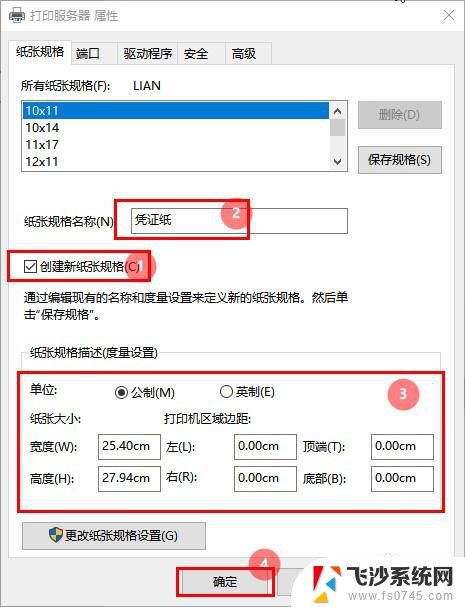
5.进入【财务软件凭证管理】界面,选择【打印凭证】——【打印设置】。在弹出的设置界面,将纸张大小选择为【凭证纸】,然后点击【确定】即可;
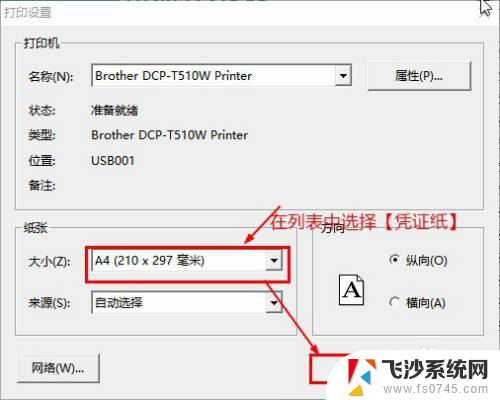
以上是关于如何设置打印机打印凭证纸的全部内容,如果有遇到相同情况的用户,可以按照小编的方法解决。
打印机打印凭证纸怎么设置 如何设置凭证纸打印机相关教程
-
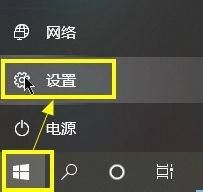 惠普打印机打印凭证纸怎么设置 凭证纸打印机设置教程
惠普打印机打印凭证纸怎么设置 凭证纸打印机设置教程2024-03-24
-
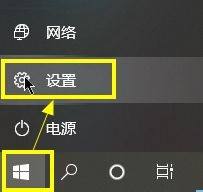 打印机怎么添加凭证纸张规格 凭证纸打印机设置方法
打印机怎么添加凭证纸张规格 凭证纸打印机设置方法2024-07-11
-
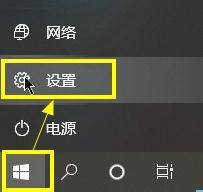 普通打印机可以打印会计凭证吗 凭证纸打印机设置指南
普通打印机可以打印会计凭证吗 凭证纸打印机设置指南2024-03-22
-
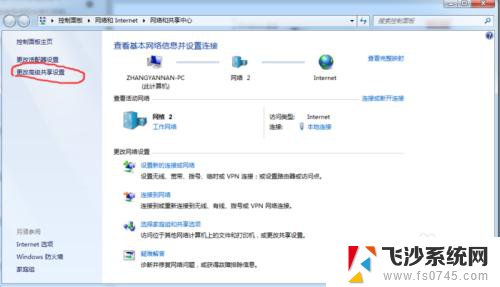 连接共享打印机需要网络凭证 连接共享打印机需要凭据的解决方案
连接共享打印机需要网络凭证 连接共享打印机需要凭据的解决方案2024-05-26
- 打印机怎么设置打印纸张规格 打印机如何设置特定纸张大小
- 打印机进纸怎么调整 打印机纸张规格设置步骤
- 打印机怎么调纸张大小 打印机纸张尺寸设置步骤
- 打印机如何增加打印的纸张类型 打印机怎么设置A4纸张大小
- 惠普打印机怎么放打印纸 惠普打印机如何装纸
- 打印a3纸怎么设置打印机 打印A3纸时打印机没有相应选项的解决办法
- 电脑如何硬盘分区合并 电脑硬盘分区合并注意事项
- 连接网络但是无法上网咋回事 电脑显示网络连接成功但无法上网
- 苹果笔记本装windows后如何切换 苹果笔记本装了双系统怎么切换到Windows
- 电脑输入法找不到 电脑输入法图标不见了如何处理
- 怎么卸载不用的软件 电脑上多余软件的删除方法
- 微信语音没声音麦克风也打开了 微信语音播放没有声音怎么办
电脑教程推荐
- 1 如何屏蔽edge浏览器 Windows 10 如何禁用Microsoft Edge
- 2 如何调整微信声音大小 怎样调节微信提示音大小
- 3 怎样让笔记本风扇声音变小 如何减少笔记本风扇的噪音
- 4 word中的箭头符号怎么打 在Word中怎么输入箭头图标
- 5 笔记本电脑调节亮度不起作用了怎么回事? 笔记本电脑键盘亮度调节键失灵
- 6 笔记本关掉触摸板快捷键 笔记本触摸板关闭方法
- 7 word文档选项打勾方框怎么添加 Word中怎样插入一个可勾选的方框
- 8 宽带已经连接上但是无法上网 电脑显示网络连接成功但无法上网怎么解决
- 9 iphone怎么用数据线传输文件到电脑 iPhone 数据线 如何传输文件
- 10 电脑蓝屏0*000000f4 电脑蓝屏代码0X000000f4解决方法